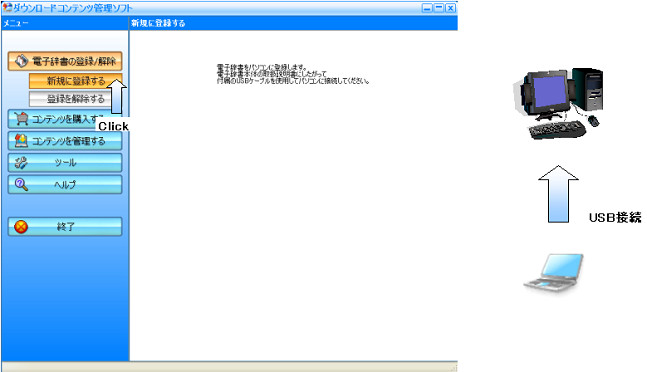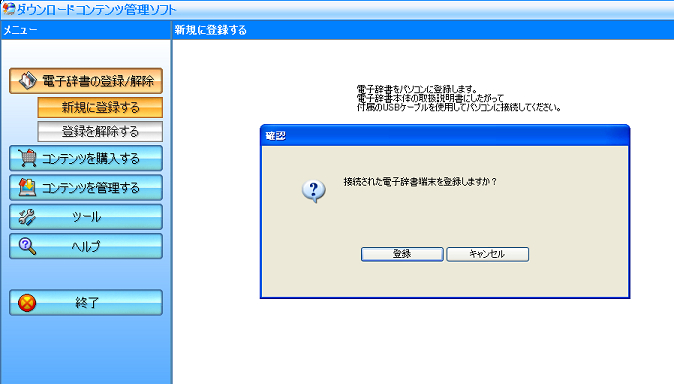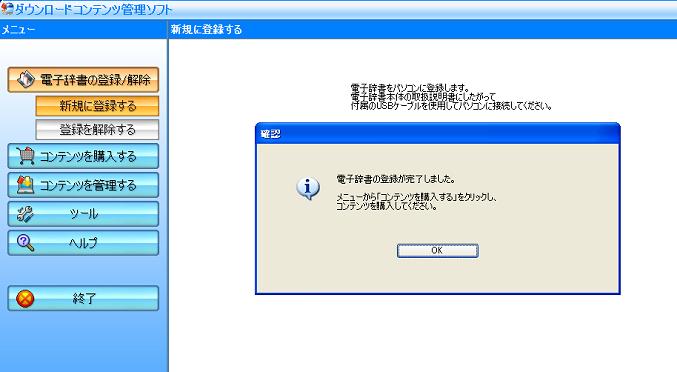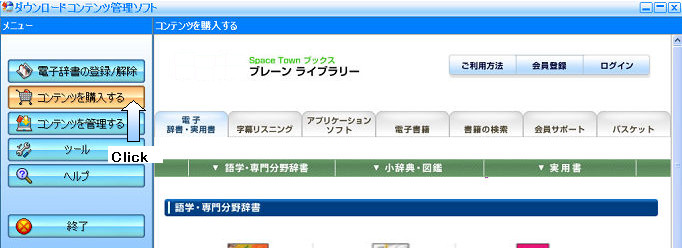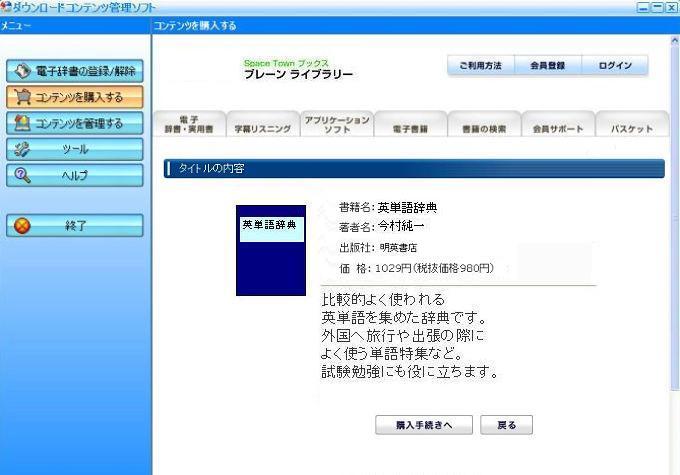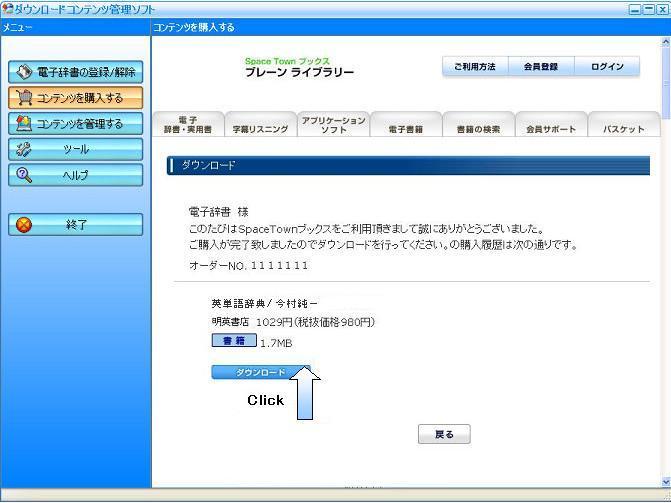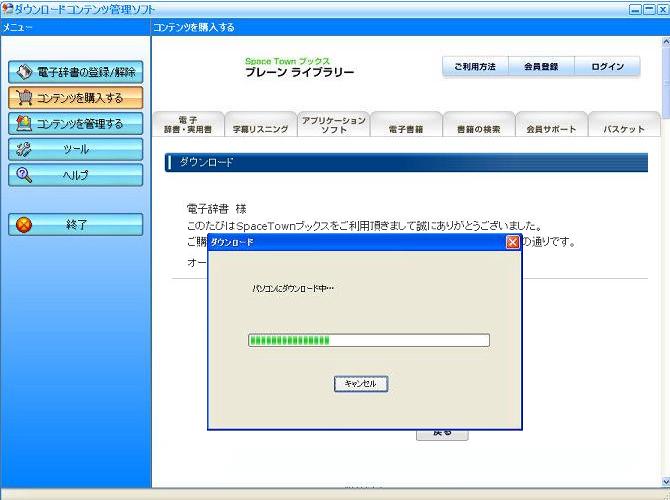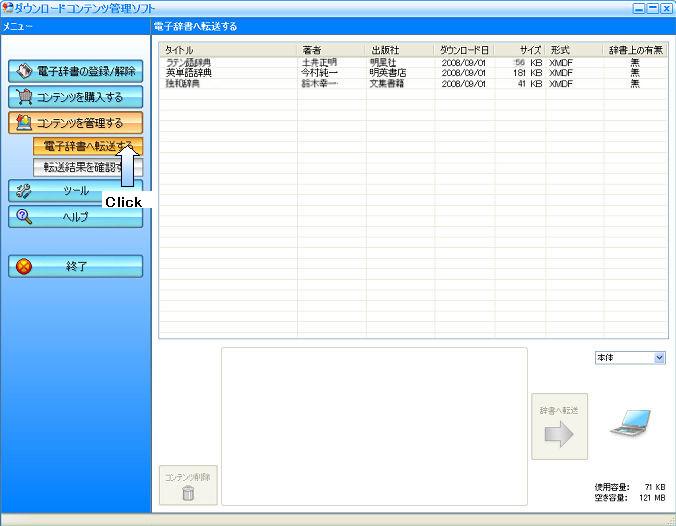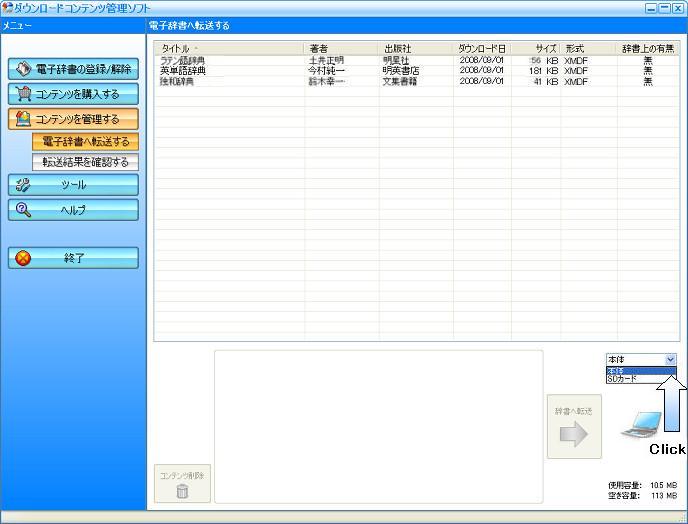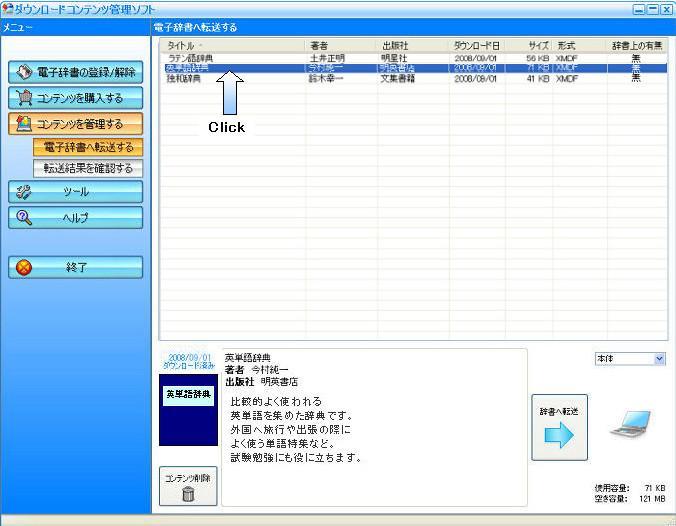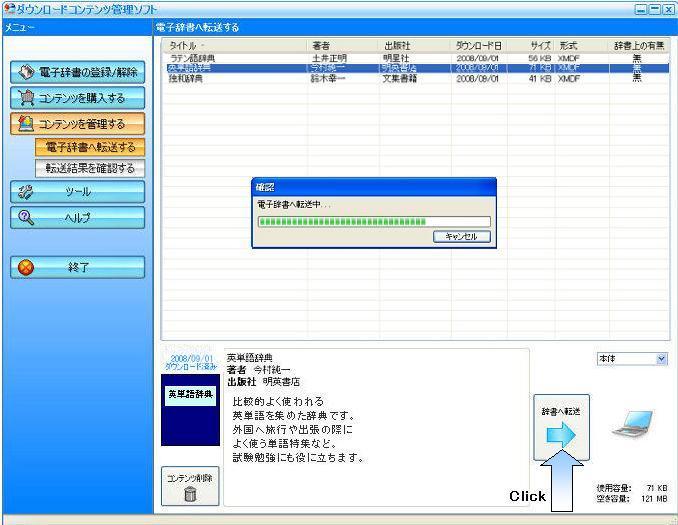購入したコンテンツを電子辞書へ
|
本ソフトウェアをインストールしたものの、まず何からやればいいかわからない。 そのような時は、以下の手順で操作してください。
1.本ソフトウェアを使用して、電子辞書を登録する まずはじめに、コンテンツを転送する転送先の電子辞書の登録を行います。
2.電子辞書用のコンテンツを購入する 続いて、電子辞書用のコンテンツを購入します。
3.購入したコンテンツをパソコンへダウンロードする 続いて、電子辞書用コンテンツをパソコンへダウンロードします。 ※ 購入完了の段階では、パソコン内にはコンテンツはありません。 購入完了後、購入したコンテンツをパソコンへダウンロードしてください。
4.ダウンロードしたコンテンツを電子辞書へ転送する パソコンへダウンロードしたコンテンツを電子辞書へ転送します。 ※転送するコンテンツは、電子辞書内の本体内蔵メモリーまたは、SDメモリーカードへ保存されます。 転送先(本体内蔵メモリーまたは、SDメモリーカード)の容量が不足していると、コンテンツを転送することができません。 転送時はあらかじめ、転送するコンテンツの容量以上の空き容量を確保してください。
|